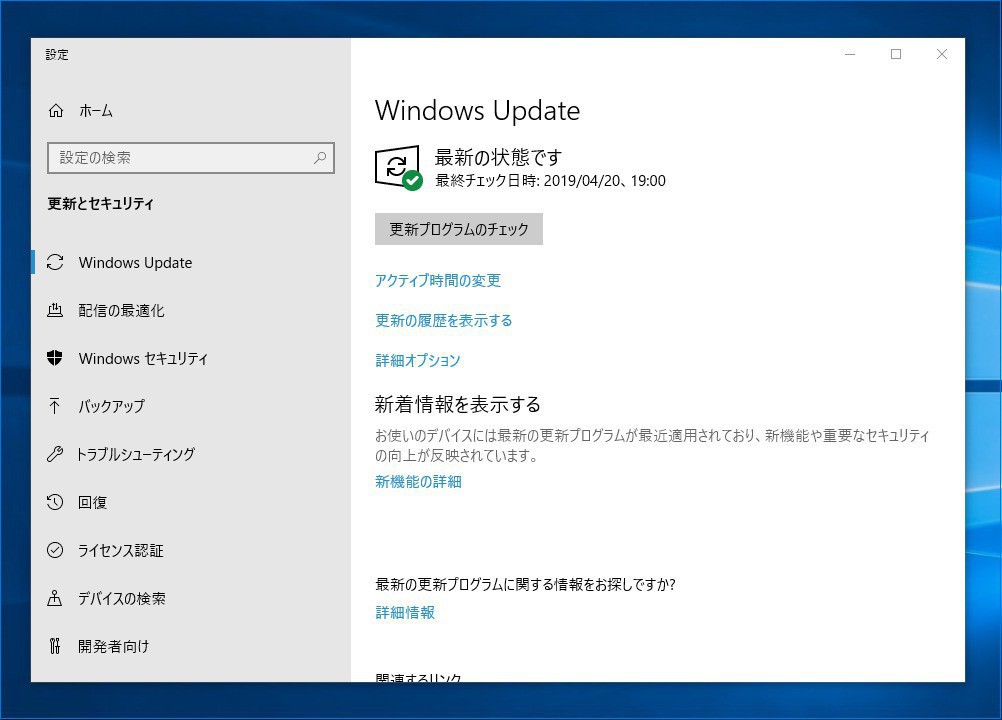
Windows 10では基本的に、更新プログラムのインストールは自動的に行われます。
Windows 7/8のようにインストールしたくない更新プログラムを非表示にする機能は、標準では利用できませんが、これはMicrosoftが用意している専用ツールを利用すれば可能となっています。
今回はWindows 10で、インストールしたくない更新プログラムを一時的に非表示にし、再インストールを防ぐ方法を説明します。
Windows 10の更新プログラムを一時的に非表示にする
Windows 10で更新プログラムを一時的に非表示にするには、公式サポートページ「Windows 更新プログラムが Windows 10 に一時的に再インストールされないようにする方法」からダウロードできる専用ツール「wushowhide.diagcab」を利用します。
なお該当の更新プログラムがすでにインストールされている場合は、非表示にする前にアンインストールしておきます。これにはまず「設定 > 更新とセキュリティ > Windows Update > 更新の履歴を表示する」を選択して、以下の画面を表示します。
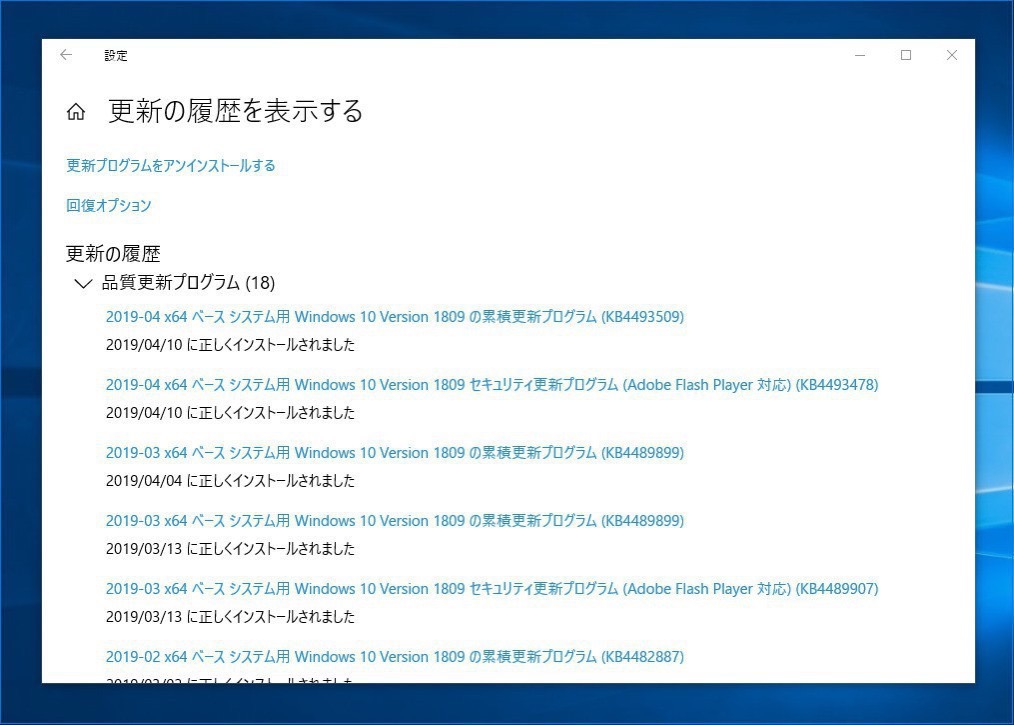
▲画面上部の「更新プログラムをアンインストールする」をクリックします。
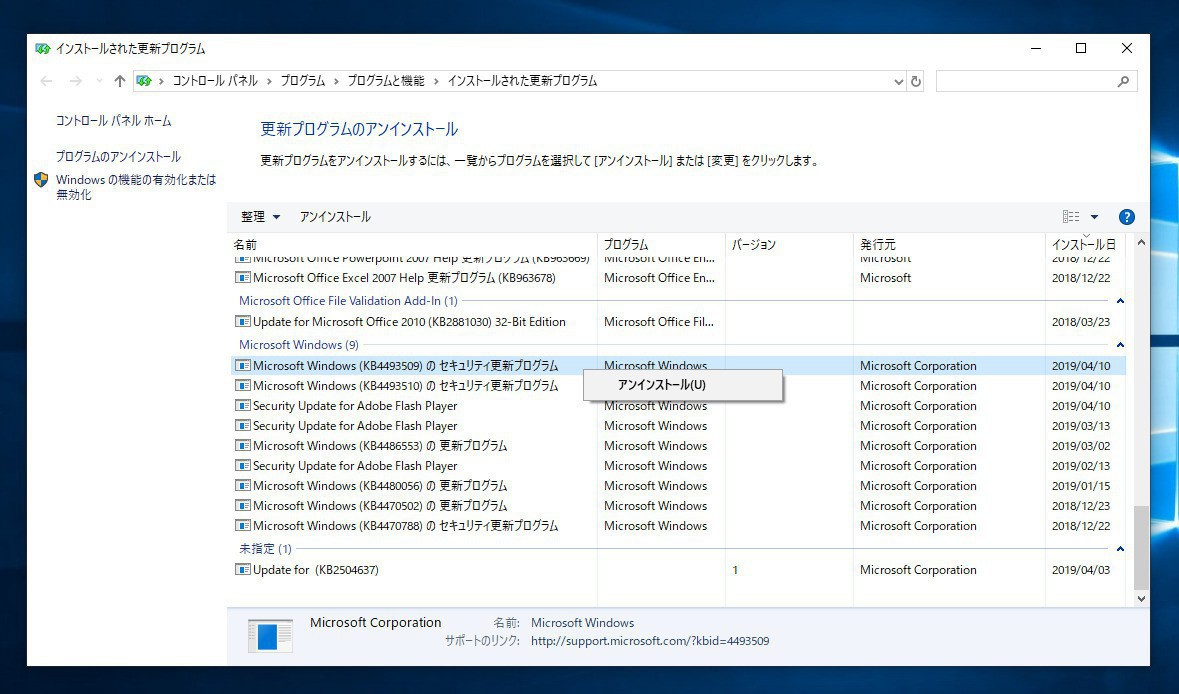
▲更新プログラムのアンインストール画面で、目的の更新プログラムを右クリックして「アンインストール」を実行します。
準備が完了したら「wushowhide.diagcab」を実行します。
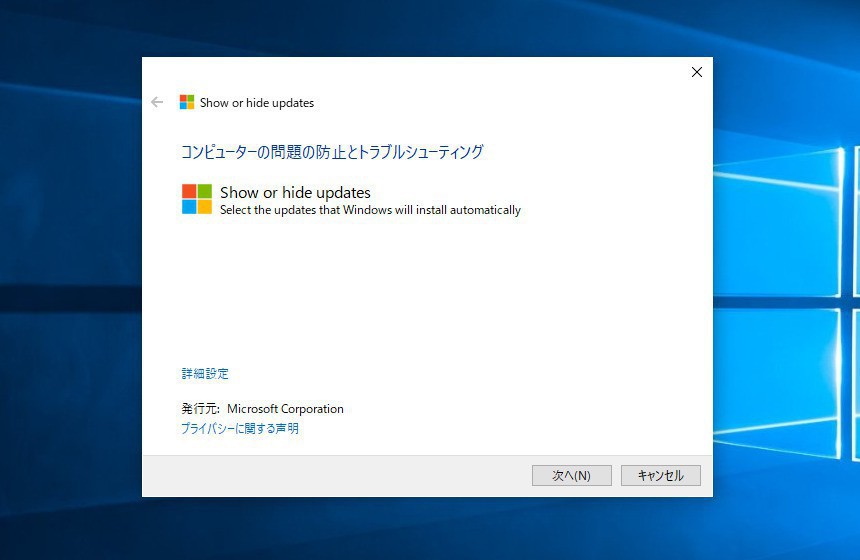
▲最初の画面では「次へ」ボタンをクリックします。
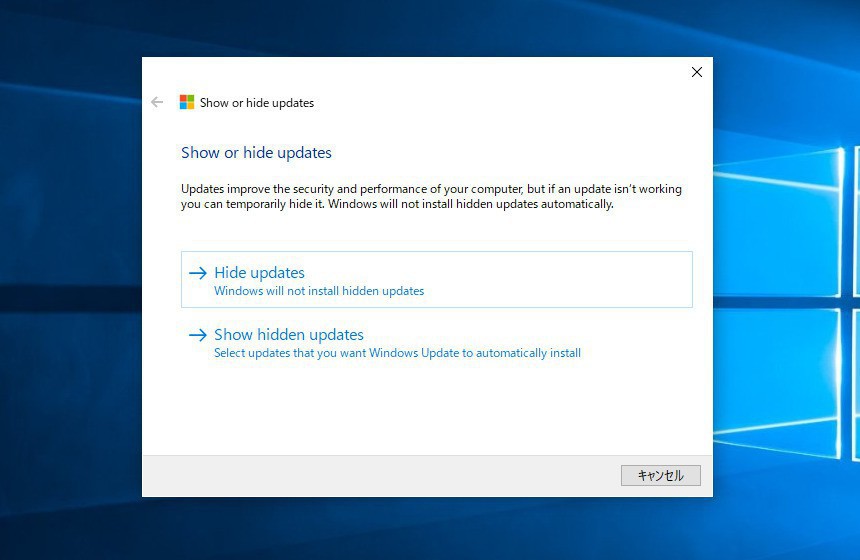
▲次の画面では「Hide updates」を選びます(一度隠した更新プログラムを再表示する場合には「Show hidden updates」を選びます)。
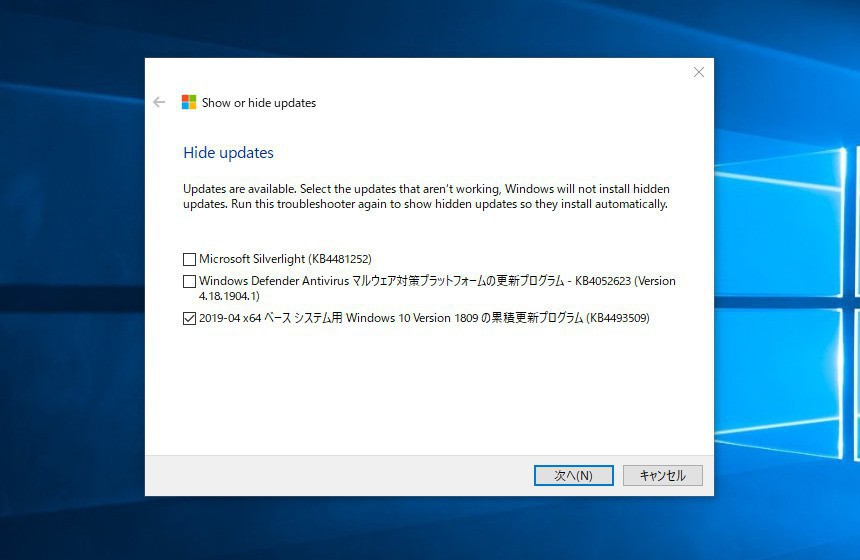
▲隠したい更新プログラムを選択し「次へ」をクリックします。
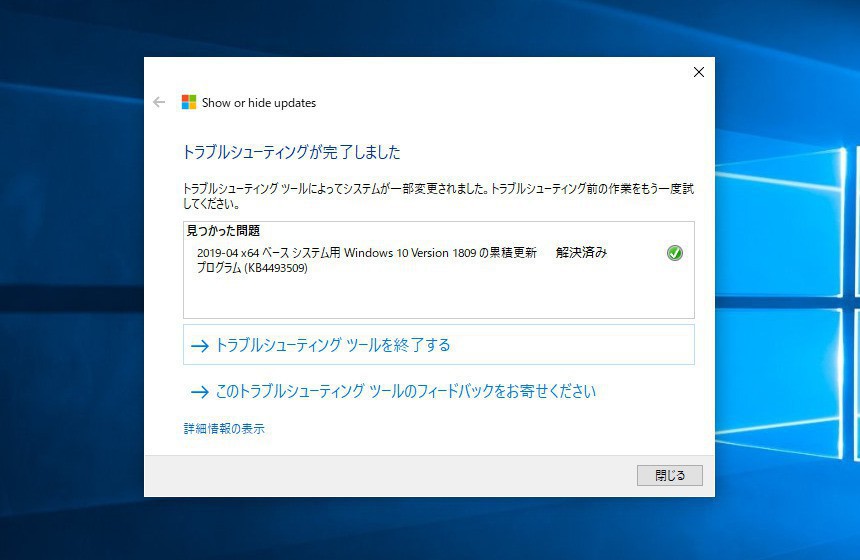
▲「トラブルシューティングが完了しました」と表示されれば完了です。
これでWindows Updateの画面で「更新プログラムのチェック」を実行しても隠した更新プログラムは表示されないはずです。一定期間更新プログラムを隠したあと、元に戻したい場合「wushowhide.diagcab」を再実行して「Show hidden updates」から更新プログラムをサイド表示します。
まとめ
Windows 10の更新プログラムは専用ツールを用いて非表示にして一時的に再インストールを防ぐことができます。累積アップデートでは特定の環境で不具合が発生する場合、該当する更新プログラムをアンインストールした後、非表示にする手順が有効な場合があります。覚えておくといざというときに役に立ちます。








